4Easysoft Mac DVD Ripper 支持加载所有类型的 DVD/蓝光光盘和 ISO 文件。无论光盘有多大,您都可以轻松插入 DVD-R、DVD+R、DVD-ROM、BD-R、BD-XL 等类型。然后,4Easysoft Mac DVD Ripper 可以帮助您将所有这些 DVD/蓝光类型翻录成各种视频/音频格式,没有任何限制。
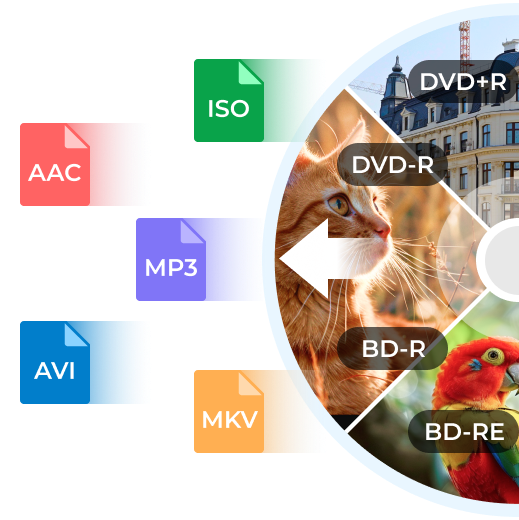
 对于Mac
对于Mac 免费在线解决方案
免费在线解决方案4Easaysoft Mac DVD Ripper 支持加载所有类型的光盘,包括受保护的光盘。然后将它们翻录为 500 多种音频/视频格式和设备预设,如 MP4、MKV、MP3、FLAC 等。
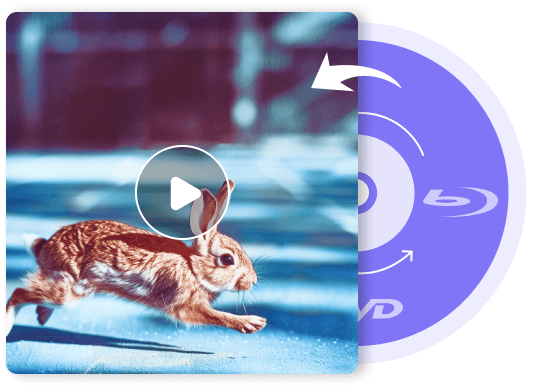
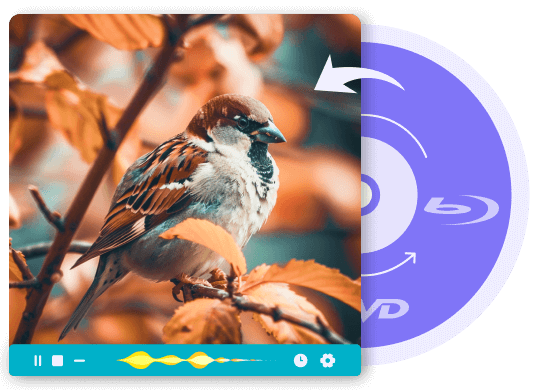

加载 DVD/蓝光光盘,然后将其翻录为 MOV、MP4、MKV、AVI 以及几乎所有流行的视频格式,以供在许多平台上使用。
您还可以从蓝光/DVD 中提取所需的音轨,并以高质量将其保存为 MP3、FLAC、WAV 等格式。
对于不同的设备,您可以直接选择iPhone 16/15/14、不同的Android品牌和具有预设设置的电视以保持最佳质量。
支持 500 多种格式
将 DVD/蓝光翻录为 500 多种视频和音频格式以满足不同用途。
4K 高品质
调整设置以保持蓝光电影原有的 4K 高品质。
速度提高 30 倍
GPU 加速可在几分钟内快速翻录大型 DVD/蓝光光盘。
4Easysoft Mac DVD Ripper 支持加载所有类型的 DVD/蓝光光盘和 ISO 文件。无论光盘有多大,您都可以轻松插入 DVD-R、DVD+R、DVD-ROM、BD-R、BD-XL 等类型。然后,4Easysoft Mac DVD Ripper 可以帮助您将所有这些 DVD/蓝光类型翻录成各种视频/音频格式,没有任何限制。
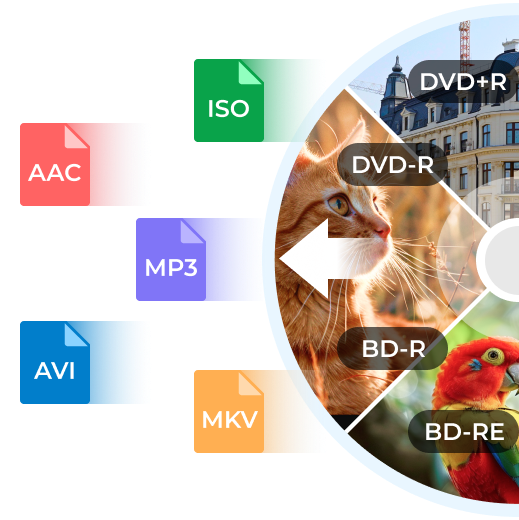
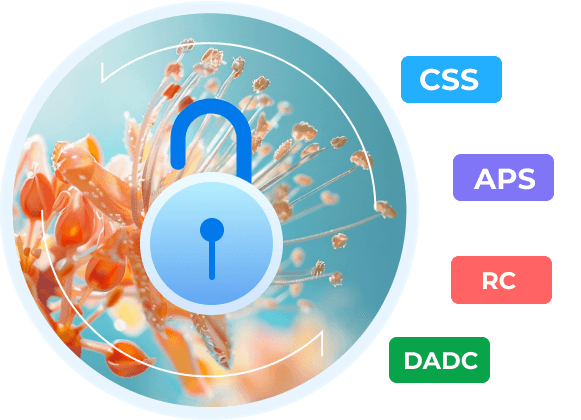
即使您从亚马逊/百思买购买了具有不同区域代码的 DVD/蓝光光盘,例如 CSS、APS、RC、Sony DADC 等,4Easysoft DVD Ripper 也能让您轻松解锁复制保护并消除限制。这样,您就可以在所有设备上播放您喜爱的电影或将其上传到所有平台。
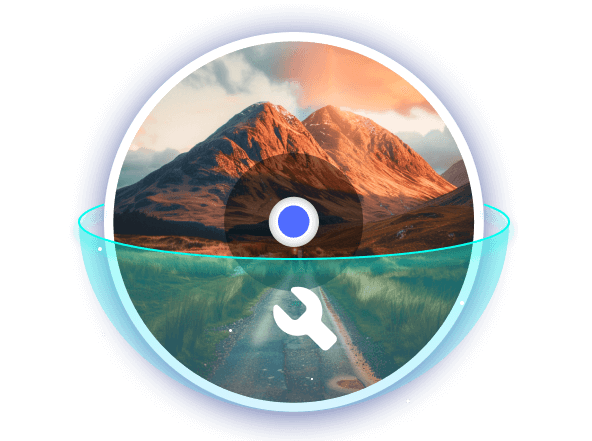
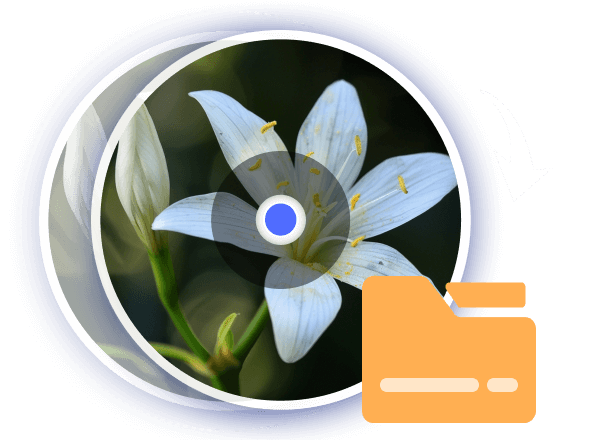
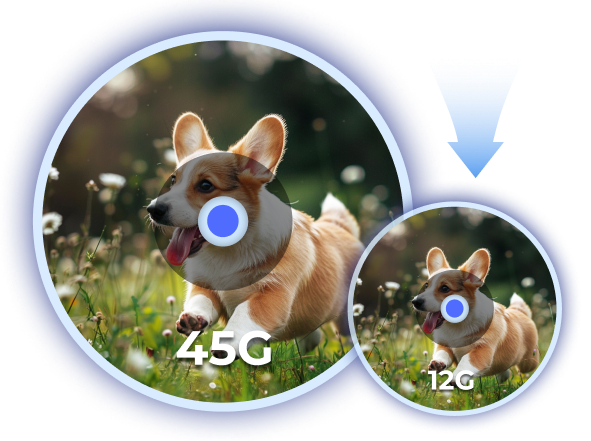
修复光盘播放错误
如果您的 DVD/蓝光光盘受保护或具有不同的区域代码,您可能会遇到无法播放的问题。然后,您可以直接通过 4Easysoft Mac DVD Ripper 将 DVD/蓝光翻录为所需的格式。
将 DVD/蓝光数字化以进行备份
这也是将 DVD/蓝光光盘数字化并保存在计算机上的好方法。它不仅可以避免光盘损坏、老化或划伤,而且您还可以快速在线与他人分享您的回忆。
压缩盘保存
想在旅行时观看 DVD/蓝光电影?无需携带蓝光播放器,您可以使用预设设置翻录适用于 iPhone/Android 的 DVD/蓝光。您还可以通过这种方式将文件大小从 GB 压缩到 MB。
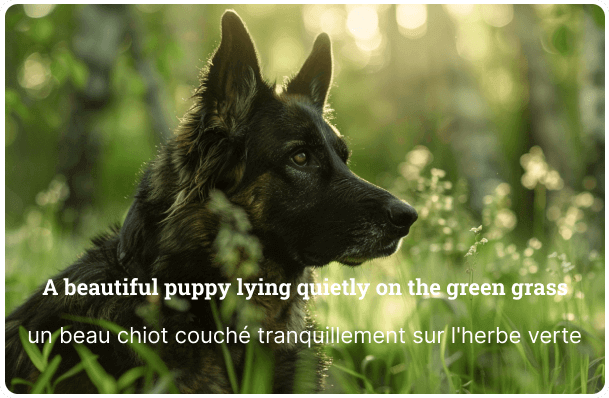
您可以根据需要使用 4Easysoft Mac DVD Ripper 添加您语言的翻译字幕。这样,您将获得更轻松的观看体验。当然,原始字幕可以保留,以便您学习外语。
添加字幕时,您可以自由调整文字大小、颜色和位置,避免遮挡重要场景,获得更好的观看体验。
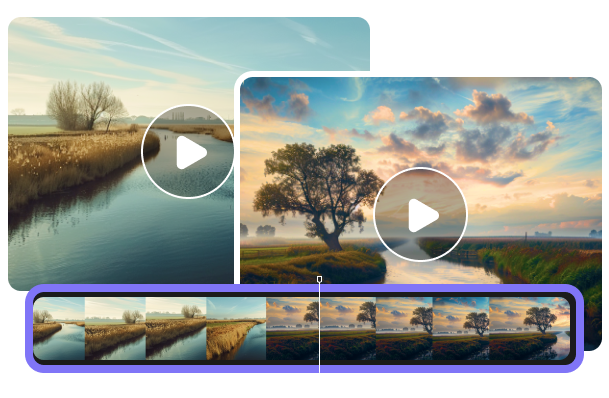
如果您有来自电视剧的多个 DVD/蓝光片段,您可以轻松地将它们合并为一个,以获得流畅的观看体验。只需在翻录 DVD/蓝光光盘之前勾选“合并为一个文件”按钮,您无需手动切换到下一部分。
顺便说一句,您可以根据需要使用额外的强大工具来剪切每个章节重复的开头和结尾音乐。
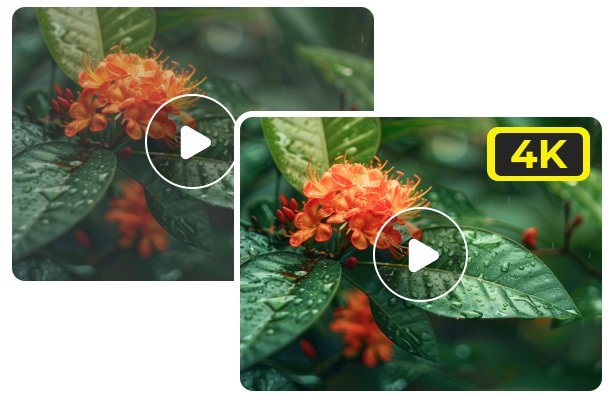
除了保持 DVD/蓝光光盘的原始质量外,4Easysoft Mac DVD Ripper 还可以将 720p DVD 视频增强到 4K 分辨率,以便在大屏幕上观看。您只需在翻录光盘时设置分辨率参数。
此外,您还可以减少 vlog 的视频抖动,使用预设滤镜优化亮度和接触,并消除视频噪点以使图像更清晰。

在你翻录自制的 DVD/蓝光光盘后,你还可以用图片或文字添加自己的水印。通过它,你可以在媒体平台上传或与他人分享时保护自己的版权。
至于水印,您可以根据需要调整大小和位置,以保护您的视频不被盗用,而不会遮挡图片内容。

要将翻录的视频上传到不同的平台,您应该将它们裁剪为所需的宽高比,例如 16:9、4:3、1:1、9:16 等。您还可以自由拖动边框以将视频裁剪为任何不规则尺寸。然后,选择缩放模式以适合原始分辨率。
您还可以将翻录的 DVD/蓝光旋转到任意角度,包括 90 度、180 度和 270 度。此外,您只需单击一下即可垂直或水平翻转它们。

一些 DVD/蓝光光盘包含不同语言的几种音轨,您可以选择所需的音轨或添加自己的音频文件。
您可能还会发现由于切换到其他语言,音频与视频不同步。因此,您可以设置音频延迟并实时预览。此外,您可以调整不同语言的音量。